这篇文章将会教你如何在Shopify上架产品。
- 首先你需要登录Shopify店铺。
- 然后再后台选择Products,点击Add Product。
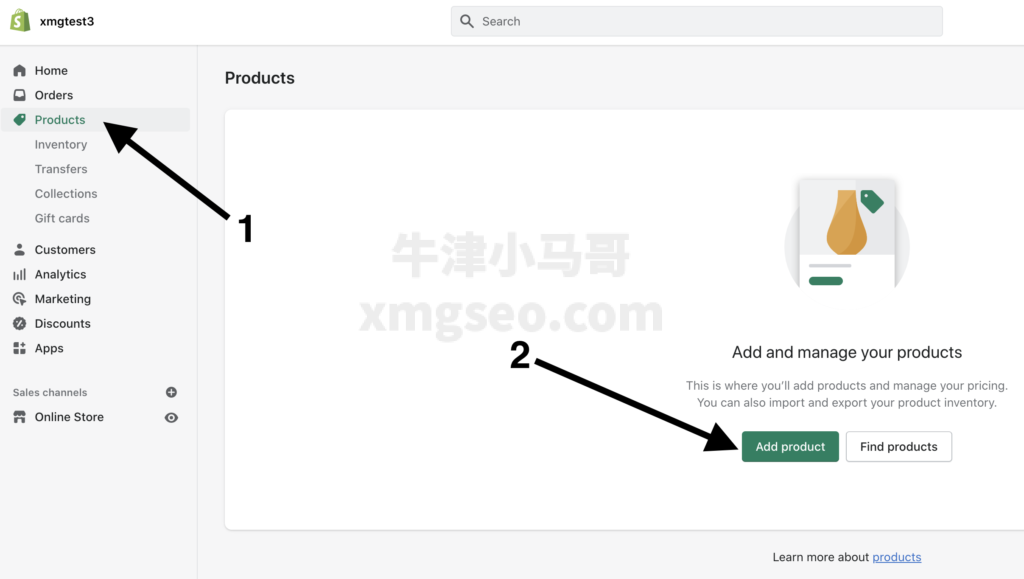
Shopify后台上传产品 - 输入产品的标题和产品的详情描述。在详情描述这里输入的内容越多越好,可以使用超长的图片,类似于亚马逊的A+页面。

设置产品标题和详情页 - 上传你的产品图片,jpg或者png都是可以的。Shopify会自动优化你的图片变成next-gen格式(webp)。如果你有生成3D的图片,也可以选择3D图片。
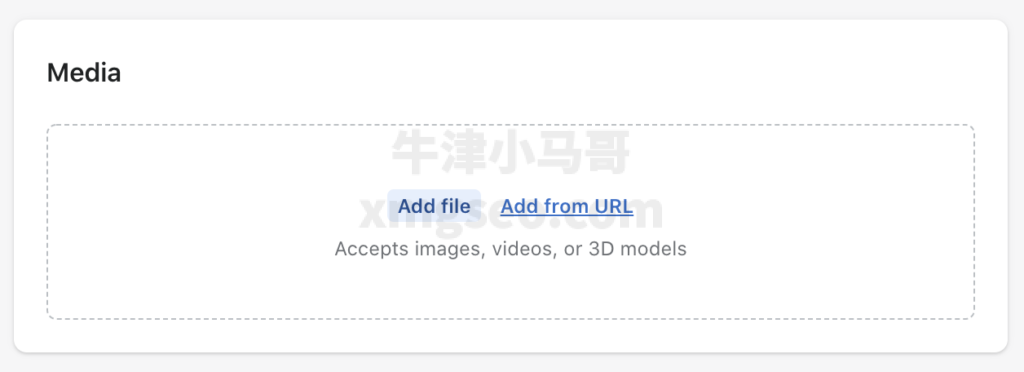
上传产品图片 - 设置产品的价钱,如果你想要变更Shopify店铺的货币,你只需要在后台切换即可。
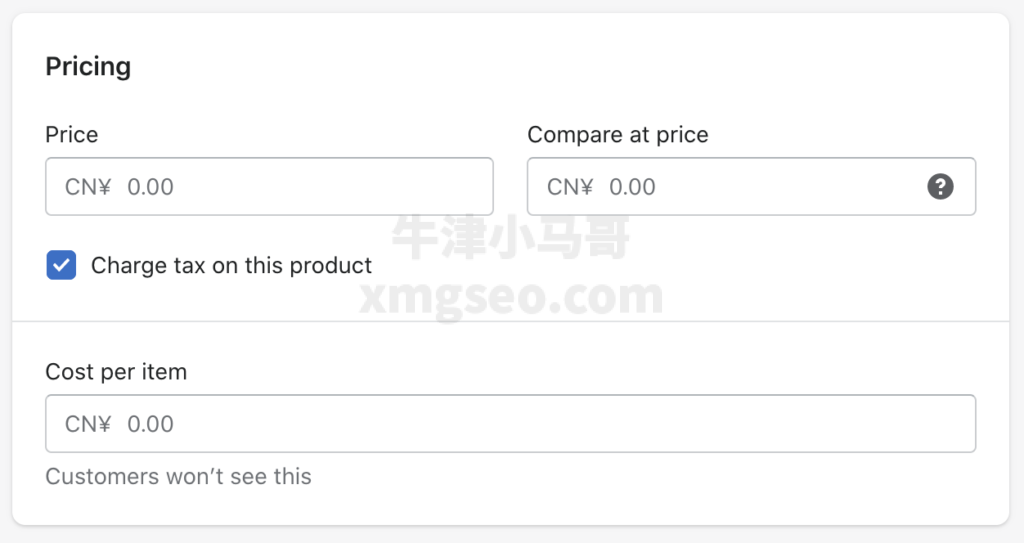
设置产品价钱 - 设置产品的类型,你可以点击add custom type来添加更多的分类。

选择产品类型 - 设置产品的卖家vendor和分类。vendor一栏你可以写自己的品牌名,而collection分类你默认只会有一个home collection。如果你想要添加collection,需要看我另外一篇教学。
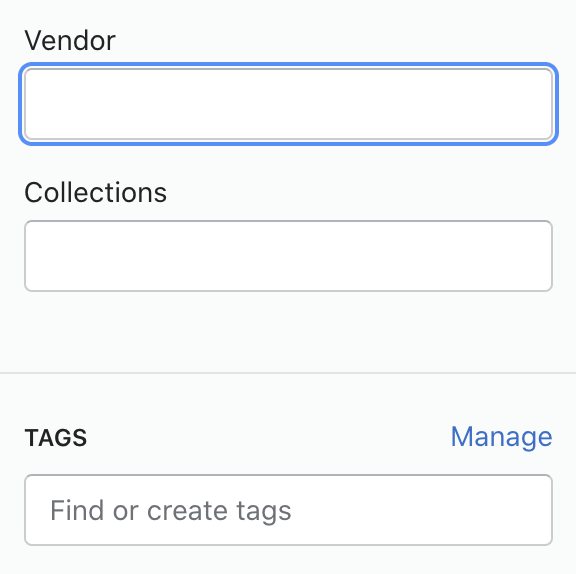
设置产品分类和品牌 - 设置产品的SKU和库存。SKU就是产品的编号。它就是你产品的身份证,你只需要确保每个产品的sku是独立唯一的即可。同时我建议你不设置库存的,然后把track quantity的选项关闭。这样子的话,你的产品库存就不会被监控,会一直处于可被购买的状态。

设置产品sku - 然后你需要设置产品的物流信息。这里的产品重量和发货地你可以不填写,如果你在后台设置了物流都是包邮。我个人是更推荐设置成包邮模式的,这样子你的重量将不会再重要,可以默认为0。
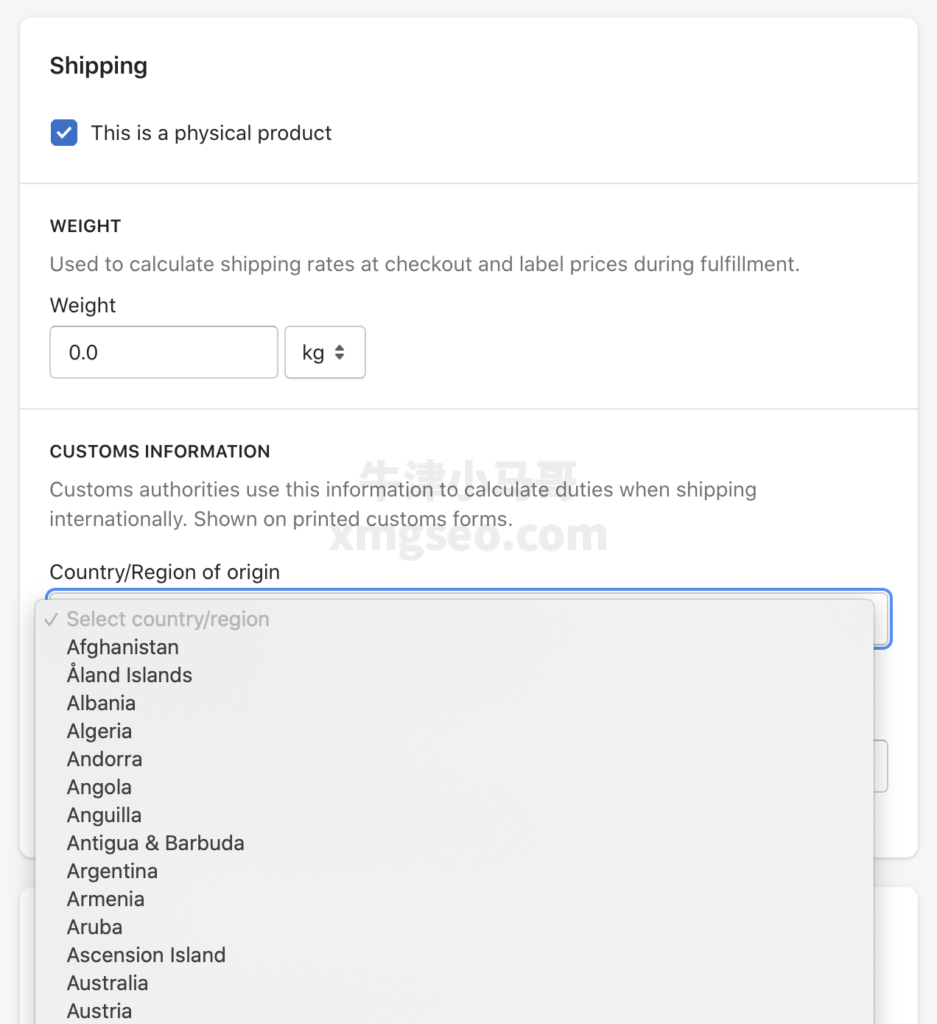
设置产品物流信息 - 你需要设置产品的变种,如果有的话。如果你的产品有别的颜色和尺寸,你要在下方勾选This product has options。然后你就会看到Option name,这个就是变量的名称,例如颜色Color。接下来是选项,例如蓝色blue,红色red。如果你有多个变量,例如不同的颜色和尺寸,你可以点击Add another option来增加变量。

设置产品的变种过程 - 最后你需要修改你的产品状态为Active,如果你确定要开始销售的话。否则你应该保持着你的产品状态为草稿draft。
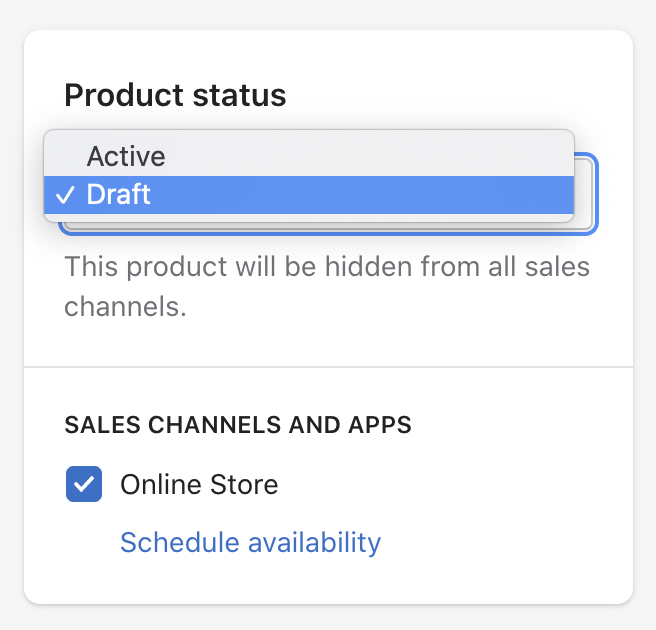
设置产品状态
